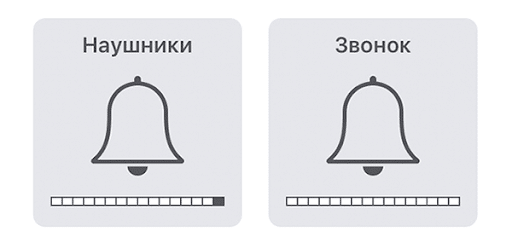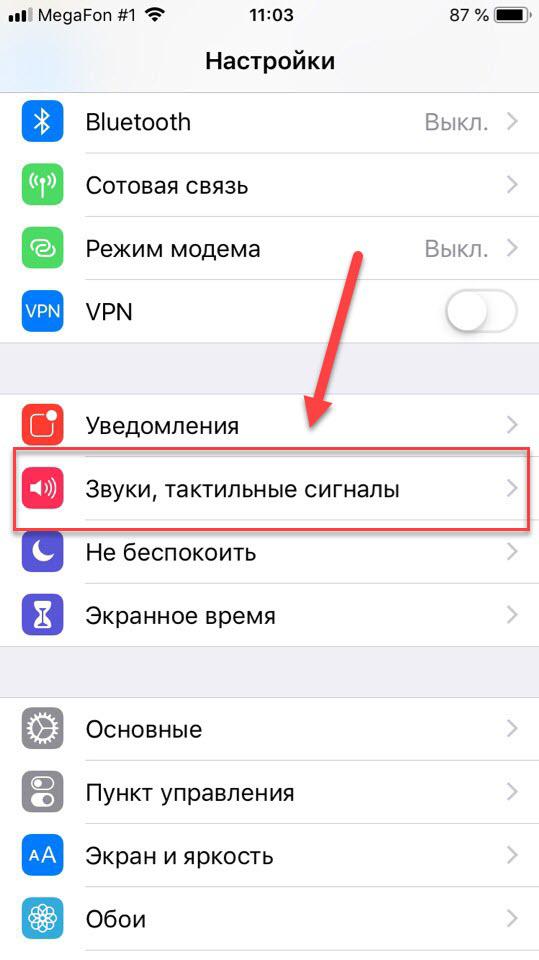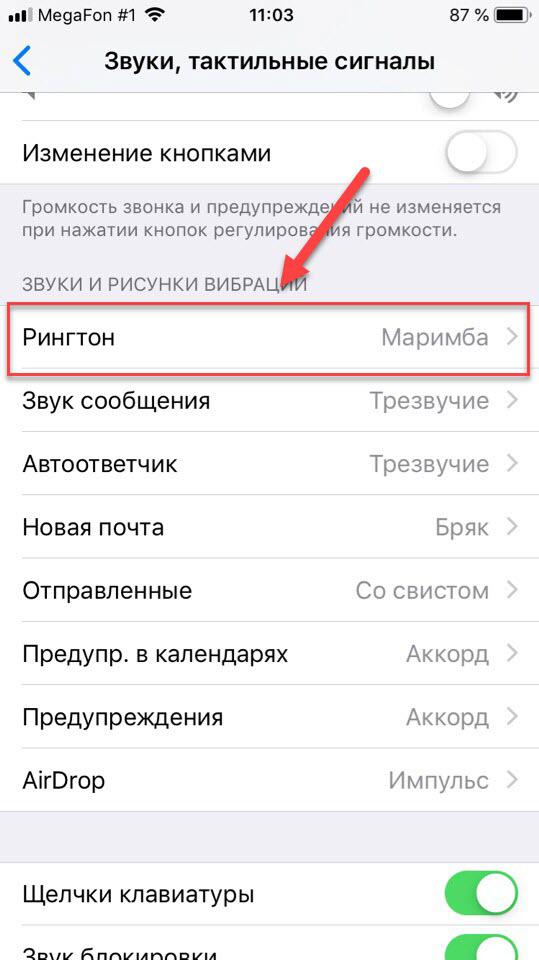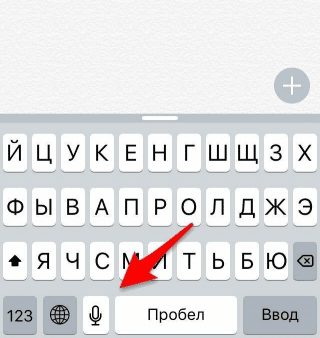- Без наушников нет звука на iPhone — что делать
- Способ 1. Прочистите 3,5-мм разъем
- Способ 2. Прочистите разъем питания
- Способ 3. Положите iPhone в холод на пару минут
- Способ 4. Продуйте 3,5-мм разъем феном
- Способ 5. Многократное подключение зарядного кабеля/наушников
- Способ 6. Подключите Bluetooth-гарнитуру/колонку
- Способ 7. Перезагрузите iPhone с подключенными наушниками
- Как выключить режим «Наушники» на Айфоне и включить звук
- Что такое режим «Наушники» и зачем он нужен
- Причины принудительного включения режима «наушники» (даже когда их нет) в iPhone
- Проверка и переподключение
- Подключение при воспроизведении музыки
- Загрязнённый разъём
- Перезагрузка
- Голосовой ввод
- Управление с помощью будильника
- Как отключить режим «Наушники» на iPhone
- Почему не отключается режим «Наушники»
- Причина 1: Сбой в работе смартфона
- Причина 2: Активное Bluetooth-устройство
- Причина 3: Ошибка подключения наушников
- Причина 4: Сбой настроек
- Причина 5: Сбой в работе прошивки
- Причина 6: Удаление загрязнений
- Причина 7: Попадание влаги
Без наушников нет звука на iPhone — что делать
Решить проблему легко.
Существует множество причин, по которым iPhone может «зависнуть» в режиме гарнитуры и перестать воспроизводить звуки с внешнего динамика. В большинстве случаев виновато попадание грязи или влаги в 3,5-мм разъем, но бывает и так, что имеет место программная ошибка. В этой инструкции мы разобрали все наиболее действенные способы решения данной проблемы, вне зависимости от того, из-за чего она произошла.
Примечание: способы решения проблемы расположены в порядке их действенности. Переходите от первого способа к последнему и один из них обязательно поможет.
Способ 1. Прочистите 3,5-мм разъем
Чаще всего причиной того, что iPhone заблокирован в режиме гарнитуры является попавшая в 3,5-мм разъем пыль или грязь. Решение в данном случае — простейшая прочистка разъема любым тонким предметом, например, иголкой или зубочисткой.
Определенной методики прочистки нет. В течение 10-15 секунд тщательно поводите иголкой/зубочисткой по кругу внутри 3,5-мм разъема, а затем продуйте его. Если результата не последовало, помочь может прочистка 3,5-мм разъема ватной палочкой, смоченной в спирте. Кроме этого, стоит попытаться прочистить разъем при помощи свернутой салфетки.
Способ 2. Прочистите разъем питания
Аналогичная чистка разъема питания так же может стать решением проблемы. Методика прежняя — ватная палочка/иголка/зубочистка смачивается в спирте и с ее помощью очищается разъем питания, будь это старый 30-пиновый разъем, либо же Lighting. Учитывайте, что протирать разъем необходимо тщательно.
Способ 3. Положите iPhone в холод на пару минут
Данный совет звучит как какая-то злая шутка, учитывая как негативно холод влияет на iPhone, но способ действительно работает, что подтверждают многочисленные отзывы. Застрявший в режиме гарнитуры iPhone необходимо положить на 2-3 минуты (не больше) в холодное место. Зимой в этом случае подойдет балкон или просто выход на улицу, в теплое время года — холодильник.
Примечание: если вы по-прежнему считаете данный совет несерьезным, рекомендуем почитать отзывы от пользователей, которым помог метод на нашем форуме или прямо в комментариях под этой инструкцией.
Способ 4. Продуйте 3,5-мм разъем феном
Помочь справиться с проблемой может продувка 3,5-мм разъема феном. Как и в случае с предыдущими случаями, определенной методики продувки нет. Единственное, что нужно помнить — длительная продувка горячим воздухом может быть неблагоприятна для аккумулятора iPhone.
Способ 5. Многократное подключение зарядного кабеля/наушников
Еще один способ, основанный на очистке зарядного разъема и аудиовыхода. Даже иголка не в состоянии добраться до труднодоступных мест разъемов, а вот коннекторы заполняют собой весь разъем, как итог — происходит максимальная очистка. Принцип действия крайне прост: выполните принудительную перезагрузку iPhone, а после около 10-15 раз подключите зарядный кабель и наушники в соответствующие разъемы.
Способ 6. Подключите Bluetooth-гарнитуру/колонку
Случается и так, что iPhone зависает в режиме гарнитуры из-за программной ошибки. Обычно они происходят после установки новой версии iOS. В таком случае выручает подключение беспроводной гарнитуры или колонки и последующее отключение наушников. Принцип действий следующий:
Шаг 1. Подключите наушники к iPhone.
Шаг 2. Подключите Bluetooth-гарнитуру/колонку к iPhone для того, чтобы вывести звук на нее.
Шаг 3. Отключите наушники.
Шаг 4. Отключите беспроводное устройство.
Сразу после этого можно проверять вернулся ли звук в динамик вашего iPhone.
Способ 7. Перезагрузите iPhone с подключенными наушниками
Также программную проблему может устранить принудительная перезагрузка iPhone со вставленными в 3,5-мм разъем наушниками. Для выполнения «жесткой» перезагрузки необходимо зажать кнопки Домой и Питание и удерживать их до тех пор, пока на экране не появится логотип Apple.
Еще может помочь:
- Резкое выдергивание штекера наушников из гнезда.
- Высасывание грязи из гнезда при помощи пылесоса (отзывы о способе).
В том случае, если ни один из перечисленных выше способов не помог, речь идет о серьезной поломке и исправить проблему смогут лишь в сервисном центре.
Источник
Как выключить режим «Наушники» на Айфоне и включить звук
На iPad и iPhone (S, SE, Plus, Max) предусмотрена пара звуковых режимов, которыми устройство управляет автоматически при подключении или отключении гарнитуры. Когда она подключается – включается режим «Наушники» с тем уровнем громкости, что был выставлен в последний раз. При отсоединении активируется режим «Звонок». Насколько бы отлаженной ни была iOS, иногда отключить наушники на Айфоне недостаточно, чтобы перейти в режим «Звонок», и устройство отказывается воспроизводить звук.
Что такое режим «Наушники» и зачем он нужен
Звуковой режим iPhone предназначен для прослушивания аудио (музыка, лекции, аудиокниги, радио) через EarPods и остальные аксессуары. Позволяет людям общаться через проводную и беспроводную гарнитуру. Функция предотвратит возникновение неприятных ощущений в органах слуха и их повреждение в первые секунды после подсоединения в случае воспроизведения аудио через динамик на высокой или пиковой громкости. Операционная система регулярно опрашивает разъём для гарнитуры, а после её обнаружения снижает уровень звучания по приемлемого для человеческого уха.
Иногда iOS не обнаруживает изменений в конфигурации оборудования после отсоединения гарнитуры и подаёт звук на неё, вместо проигрывания через динамик. В такой ситуации следует вручную выключить наушники, иначе звуки будут направляться к разъёму для аксессуара, и музыку или разговор собеседника не услышите.
Снятие режима «Наушники»
Причины принудительного включения режима «наушники» (даже когда их нет) в iPhone
Режим «Звонок» не включается после вынимания штекера наушников или отсоединения беспроводной гарнитуры чаще всего из-за засорения разъёма телефона. Если нажатия по качелькам громкости и переход в иные аудиорежимы «Без звука», «Звонок» не дают результата, перезагрузите смартфон.
Проверка и переподключение
Убедитесь, что неполадка не единичная.
- Откройте настройки устройства, в разделе «Звуки, тактильные…» посетите «Рингтон».
- Кликайте по стандартным мелодиям. Если звучание не появится, значит, устройство подвисло в режиме наушников – его выключение осуществляется вручную.
Отключите аксессуар, а затем включите обратно с подключёнными наушниками и без них. Второе актуально, если при прослушивании музыки села батарейка аксессуара или смартфона.
Служба поддержки Apple советует переключать гарнитуру с десяток раз, пока телефон не перейдёт в режим «Звонок».
Подключение при воспроизведении музыки
Справиться с проблемой, когда Айфон «застрял» в режиме наушников, поможет совет экспертов:
- запустите плеер;
- подключите гарнитуру;
- остановите воспроизведение музыки;
- отключите аксессуар.
Загрязнённый разъём
Попавший в разъём мусор может замыкать контакты, и мусор определяется как подключённые наушники. Аккуратно при помощи зубочистки или сухой ватной палочки извлеките оттуда мусор. После продуйте гнездо с баллончика со сжатым воздухом или компрессором и перезагрузите. Вставьте штекер в разъём и проверьте, проблема должна исчезнуть. Подробнее – в видео.
Металлические предметы ускорят решение задачи, но пользоваться ими не рекомендуют – легко повредить контакты.
Вода или влажная пыль – очередная причина сбоя. При контакте с жидкостью тщательно просушите устройство, разобрав корпус. Для этого подойдёт сушка в тёплом помещении, негорячим феном, погружение устройства на ночь в рисовую или иную крупу.
Убрать влагу поможет также обычный пылесос.
Перезагрузка
Избавиться от последствий программного сбоя поможет принудительная перезагрузка смартфона (пошагово для разных моделей).
- iPhone 8: зажмите кнопку увеличения громкости, затем – уменьшения, зажмите и удерживайте Power пока на экране не появится логотип корпорации;
- iPhone 7: зажмите и удерживайте качельку снижения громкости и Power до отключения устройства с последующим запуском;
- iPhone 6: зажмите и удерживайте Home + Power, пока не дождётесь появления значка Apple.
Голосовой ввод
Если ничего не помогает, воспользуйтесь функцией голосового ввода (значок с микрофоном левее от пробела). Она тут же выведет смартфон в режим «Звонок».
Управление с помощью будильника
Будильник – высокоприоритетное приложение, работает при выключенном устройстве, и гарнитура для него не существует. Запустите его, тапните по иконке «Плюс» справа вверху и выберите ближайшее время – через 1-2 минуты.
Отключите сигнал после его срабатывания и проверьте, в каком режиме находится смартфон.
Ещё помогают выключение беспроводного модуля Wi-Fi, включение и деактивация режима полёта, вызов с подключённой гарнитурой, восстановление стандартных настроек.
Радиоинженер (по первому высшему образованию). С раннего детства слушаю разнообразную музыку. Всегда интересовался звуковоспроизводящей аппаратурой, которую обновлял множество раз. Я увлеченный любитель и музыка по жизни всегда со мной. Увлекаюсь HI-Fi уже более 20 лет.
Источник
Как отключить режим «Наушники» на iPhone
Почему не отключается режим «Наушники»
Ниже мы рассмотрим список основных причин, которые могут повлиять на то, что телефон думает, будто бы к нему подключена гарнитура.
Причина 1: Сбой в работе смартфона
Прежде всего, следует подумать о том, что на Айфоне возник системный сбой. Устранить его можно легко и быстро — выполнить перезагрузку.
Причина 2: Активное Bluetooth-устройство
Очень часто пользователи забывают о том, что к телефону подключено Bluetooth-устройство (гарнитура или беспроводная колонка). Поэтому проблема будет решена, если беспроводное соединение прервать.
- Для этого откройте настройки. Выберите раздел «Bluetooth».
Причина 3: Ошибка подключения наушников
iPhone может думать, что к нему подключена гарнитура, даже если это не так. Помочь могут следующие действия:
- Подсоедините наушники, а затем полностью отключите Айфон.
- Включите устройство. Как только загрузка будет завершена, нажмите клавишу громкости — должно отобразиться сообщение «Наушники».
Также, как ни странно, помочь устранить ошибку подключения гарнитуры может будильник, поскольку звук должен в любом случае воспроизводится через динамики, вне зависимости от того, подключена гарнитура или нет.
- Откройте на телефоне приложение Часы, а затем перейдите ко вкладке «Будильник». В верхнем правом углу выберите иконку с плюсиком.
Установите ближайшее время звонка, например, чтобы будильник сработал через две минуты, а затем сохраните изменения.
Причина 4: Сбой настроек
При более серьезных сбоях в работе iPhone может помочь сброс до заводских настроек с последующим восстановлением из резервной копии.
- Для начала вам следует обновить резервную копию. Для этого откройте настройки и в верхней части окна выберите окно своей учетной записи Apple ID.
Проскрольте вниз, а затем откройте пункт «Резервная копия». В следующем окне тапните по кнопке «Создать резервную копию».
Когда процесс обновления резервной копии будет завершен, вернитесь в главное окно настроек, а затем перейдите к разделу «Основные».
В нижней части окна откройте пункт «Сброс».
Причина 5: Сбой в работе прошивки
Радикальный способ устранения программной неисправности — полная переустановка прошивки на смартфоне. Для этого вам потребуется компьютер с установленной программой iTunes.
- Подключите Айфон к компьютеру с помощью оригинального USB-кабеля, а затем запустите iTunes. Далее вам потребуется ввести телефон в DFU – специальный аварийный режим, через который и будет осуществляться перепрошивка устройства.
Если вы все сделали правильно, Айтюнс обнаружит подключенный телефон, но единственная функция, которая вам будет доступна — это восстановление. Именно этот процесс и потребуется запустить. Далее программа приступит к загрузке с серверов Apple актуальной версии прошивки для вашей версии iPhone, после чего перейдет к удалению старой iOS и установке новой.
Причина 6: Удаление загрязнений
Обратите внимание на разъем наушников: со временем там могла скопиться грязь, пыль, застрять кусочки одежды и т. д. Если вы видите, что данный разъем нуждается в чистке, потребуется обзавестись зубочисткой и баллончиком со сжатым воздухом.
С помощью зубочистки аккуратно удалите крупные загрязнения. Мелкие частички прекрасно выдует баллончик: для этого потребуется поместить его носик в разъем и продувать на протяжении 20-30 секунд.
Если у вас под рукой не нашлось баллончика с воздухом, возьмите коктейльную трубочку, которая по диаметру входит в разъем. Один конец трубочки установите в разъем, а другим начинайте втягивать воздух (следует делать аккуратно, чтобы сор не попал в дыхательные пути).
Причина 7: Попадание влаги
Если перед тем, как появилась проблема с наушниками, телефон падал в снег, воду или на него даже незначительно попала влага, следует предположить, что на нем возникло замывание. В данном случае вам потребуется полностью просушить устройство. Как только влага будет удалена, проблема автоматически решится.
Выполняйте последовательно рекомендации, приведенные в статье, и с высокой долей вероятности ошибка будет успешно устранена.
Помимо этой статьи, на сайте еще 12486 инструкций.
Добавьте сайт Lumpics.ru в закладки (CTRL+D) и мы точно еще пригодимся вам.
Отблагодарите автора, поделитесь статьей в социальных сетях.
Источник